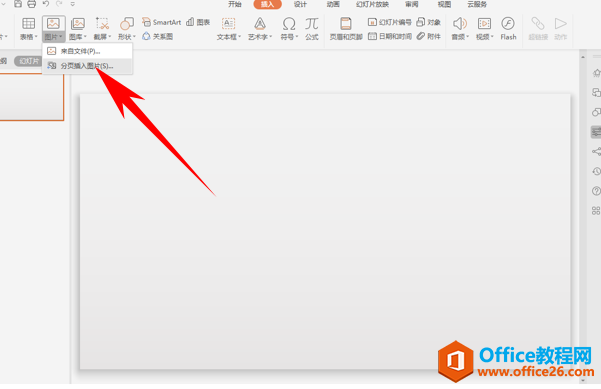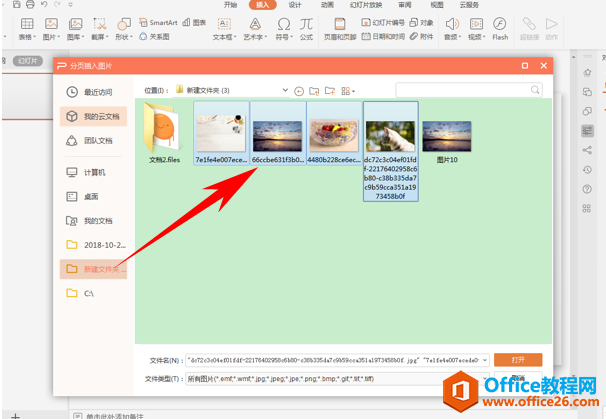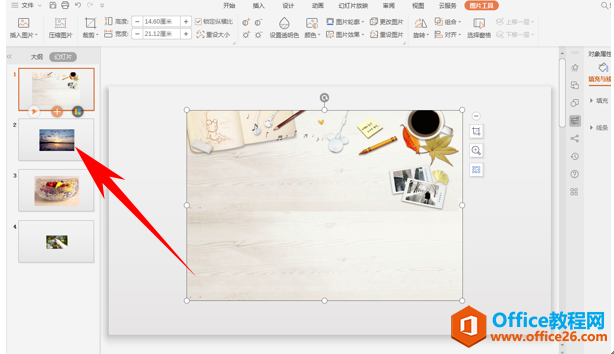-
如何将多张图片插入到不同PPT幻灯片
-

我们在利用PPT进行日常办公时,经常需要制作各种各样的幻灯片,我们在插入图片的时候,尤其是多张图片,通常都是添加到一张幻灯片当中的,如果我们想要将多张图片分别的插入每一张幻灯片当中,该如何操作呢,今天我们就来教大家这个小技巧,一起来学习一下吧。
首先,我们单击工具栏插入下的图片,在下拉菜单下选择分页插入图片。

弹出文件的对话框,选择我们需要插入的多张图片,单击打开。

然后我们看到,这四张图片就已经分别插入到了四张幻灯片当中。

那么,在PPT演示文稿当中,将多张图片插入到不同幻灯片当中的方法,是不是非常简单呢,你学会了吗?
本文摘自:https://www.office26.com/powerpoint/powerpoint_26123.html,感谢原作者!
© 版权声明
文章版权归作者所有,未经允许请勿转载。
THE END